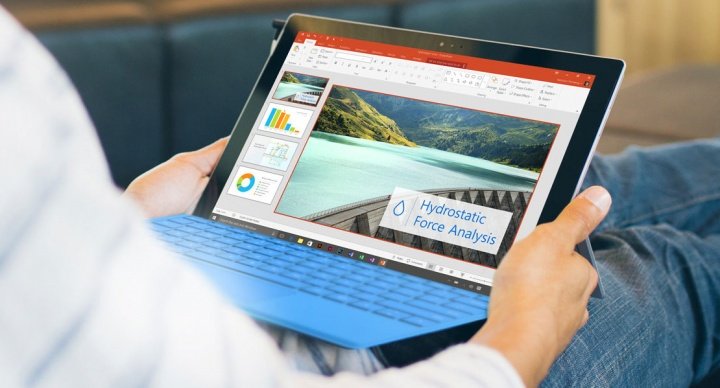Tu as un Surface et il s’avère que vous devez capturer l’écran, mais vous ne savez pas quelles méthodes existent. Bien qu’ils ne soient pas différents de ceux utilisés dans les ordinateurs normaux, nous allons aujourd’hui vous apprendre comment faire une capture d’écran sur votre Surface.
Capturez l’écran rapidement
La méthode la plus rapide sur Surface pour capturer l’écran est peut-être de verrouiller le Touche de logo Windows sur Surface puis cliquez sur le bouton de réduction du volume. La capture résultante sera enregistrée dans la bibliothèque d’images de la tablette.

Outil de biopsie
Bien qu’il existe des combinaisons de touches dont nous parlerons plus tard, Windows a créé une application qui depuis Windows 7 est devenue l’un de mes indispensables, à tel point qu’elle est ancrée à la barre des tâches.
Il s’agit de la outil «Snippets», un utilitaire qui vous permettra essentiellement de capturer certaines zones de l’écran ou l’intégralité de l’écran. Dans Windows 10 par exemple, il a été encore amélioré et a ajouté un option «intervalle» pour la capture avec un compte à rebours.
L’écrêtage a plusieurs options pour capturer ce qui est vu sur votre écran, l’écrêtage de fenêtre, l’écrêtage libre, l’écrêtage rectangulaire et l’écrêtage plein écran. Ensuite, vous pouvez enregistrer l’image générée où vous le souhaitez.
Capturez avec le Surface-Pen
Au cas où vous ne le sauriez pas, vous pouvez prendre une capture d’écran avec le Surface-Stylo. Tu n’as qu’à faire double-cliquez sur le bouton au-dessus du Surface-Pen et une capture d’écran de votre bureau sera automatiquement enregistrée dans votre dossier OneDrive.

Touche ALT + Impr écran
Cette touche est connue de tous puisqu’appuyer sur deux touches spécifiques vous permettra de faire une capture d’écran de la fenêtre active que vous utilisez à ce moment-là.

Dans ce cas, si vous appuyez sur ALT + PRTSCN une capturer sur OneDrive Si vous l’avez configuré comme ceci, sinon, vous pouvez ouvrir Paint et y coller la capture, puis l’enregistrer.
Touche d’impression d’écran
Si vous appuyez simplement sur le Touche d’impression d’écran seule une capture plein écran sera enregistrée que vous pourrez ensuite ouvrir dans Paint et l’enregistrer et la modifier comme vous le souhaitez.
Touche Windows + Impr écran
Une autre combinaison beaucoup plus confortable et rapide que les précédentes consiste à appuyer sur les touches WINDOWS + Impr écran. De cette façon, tout l’écran sera capturé et l’image résultante sera enregistrée dans le dossier Images de votre ordinateur.

Comment faire une capture d’écran sous Windows 10